Win11白名单怎么设置? Windows安全中心添加白名单的技巧
Win11安全中心设置白名单?Win11添加白名单后,Windows安全中心,将不会对添加白名单的文件进行扫描,这篇文章是本站给大家带来的Win11添加白名单方法。

1、首先,按键盘上的 Win + S 组合键,或点击任务栏上的Windows搜索图标;

2、Windows 搜索窗口,顶部搜索框输入Windows 安全,然后点击打开系统给出的最佳匹配Windows 安全中心设置;

3、当前路径为:隐私和安全性 > Windows 安全中心,点击打开 Windows 安全中心;

4、Windows 安全中心窗口,左侧边栏,点击病毒和威胁防护;

5、找到并点击“病毒和微信防护”设置下的管理设置;

6、排除项(Microsoft Defender 防病毒不会扫描已排除的项目。排除的项目可能包含使你的设备易受攻击的威胁)下,点击添加或删除排除项;

7、点击添加排除项(添加或删除要从 Microsoft Defender 防病毒扫描中排除的项目);

以上就是Windows安全中心添加白名单的技巧,希望大家喜欢,请继续关注脚本之家。
相关推荐:
Win11怎么开启HDR功能? Win11HDR功能的使用方法
Win11怎么开启远程桌面? Win11远程桌面的四种使用技巧
win11怎么设置最佳性能模式? windows11开启最佳性能模式的技巧
相关文章
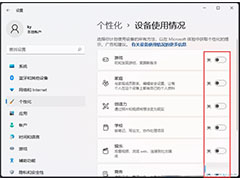
Win11设备使用情况怎么开启 ?Win11设备使用情况开启教程
Win11中设备使用情况怎么查看,本文就为大家带来了详细教程,需要的朋友一起看看吧2022-04-23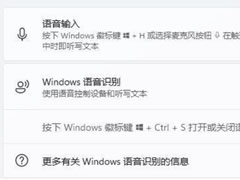 这篇文章主要介绍了win11小娜怎么打开?Win11小娜助手开启操作教程的相关资料,需要的朋友可以参考下本文详细内容介绍。2022-04-21
这篇文章主要介绍了win11小娜怎么打开?Win11小娜助手开启操作教程的相关资料,需要的朋友可以参考下本文详细内容介绍。2022-04-21
win11系统硬盘怎么设置性能? Win11磁盘开启高性能的技巧
win11系统硬盘怎么设置性能?win11系统中的硬盘或者U盘想要设置性能,该怎么开启高性能呢?下面我们就来看看Win11磁盘开启高性能的技巧2022-04-21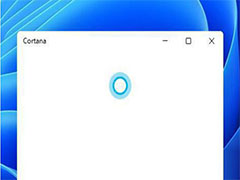
win11系统小娜语音助手在哪里 ? win11系统小娜语音助手开启教程
Win11系统使用自己的cortana小娜,但是很多小伙伴升级到Win11系统后不知道如何开启这个人工智能,那么在这种情况下应该怎么做呢?让我们用小编来看看解决方案。2022-04-21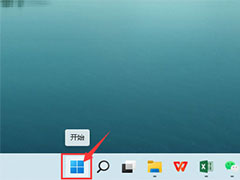
win11怎么开启联系人访问权限? win11家庭成员联系的用法
win11怎么开启联系人访问权限?win11系统中想要开启家庭组,该怎么使用这个功能呢?下面我们就来看看win11家庭成员联系的用法2022-04-20
win11没有telnet服务怎么办? win11开启telnet服务的技巧
win11没有telnet服务怎么办?window系统默认没有安装telnet命令,需要手动开启telnet服务,下面我们就来看看win11开启telnet服务的技巧2022-04-14
win11我的电脑在哪里? Win11开启查找我的设备的技巧
win11我的电脑在哪里?win11系统中想要打开我的电脑,该怎么查找我的设备呢?下面我们就来看看Win11开启查找我的设备的技巧2022-04-14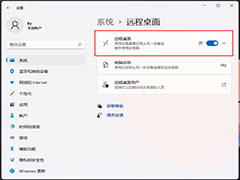 Win11远程桌面在哪?之前介绍过很多次win11远程桌面相关的知识,今天我们就来看看Win11开启远程连接的方法2022-04-12
Win11远程桌面在哪?之前介绍过很多次win11远程桌面相关的知识,今天我们就来看看Win11开启远程连接的方法2022-04-12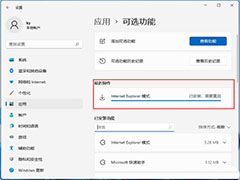
Win11浏览器怎么开启IE模式功能? Win11找不到Internet Explorer的解决
Win11浏览器怎么开启IE模式功能?win11系统中自带的edge浏览器想要开启ie模式,该怎么设置呢?消磨我们就来看看Win11找不到Internet Explorer的解决办法2022-03-31
Win11打开单声道音频有什么用? Win11开启单声道音频的技巧
Win11打开单声道音频有什么用?Win11中想要使用单声道播放音频,该怎么设置呢?下面我们就来看看Win11开启单声道音频的技巧2022-03-28


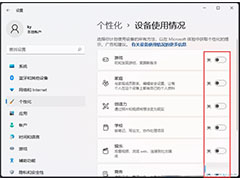
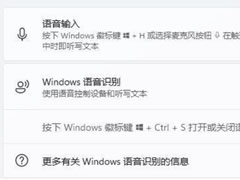

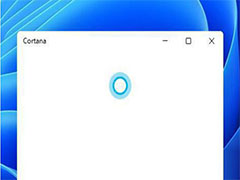
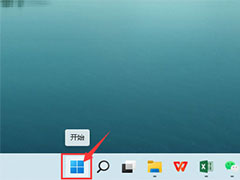


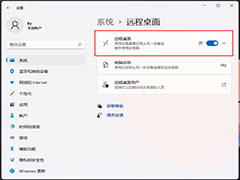
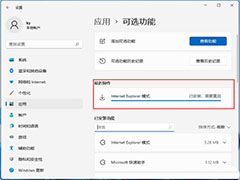

最新评论